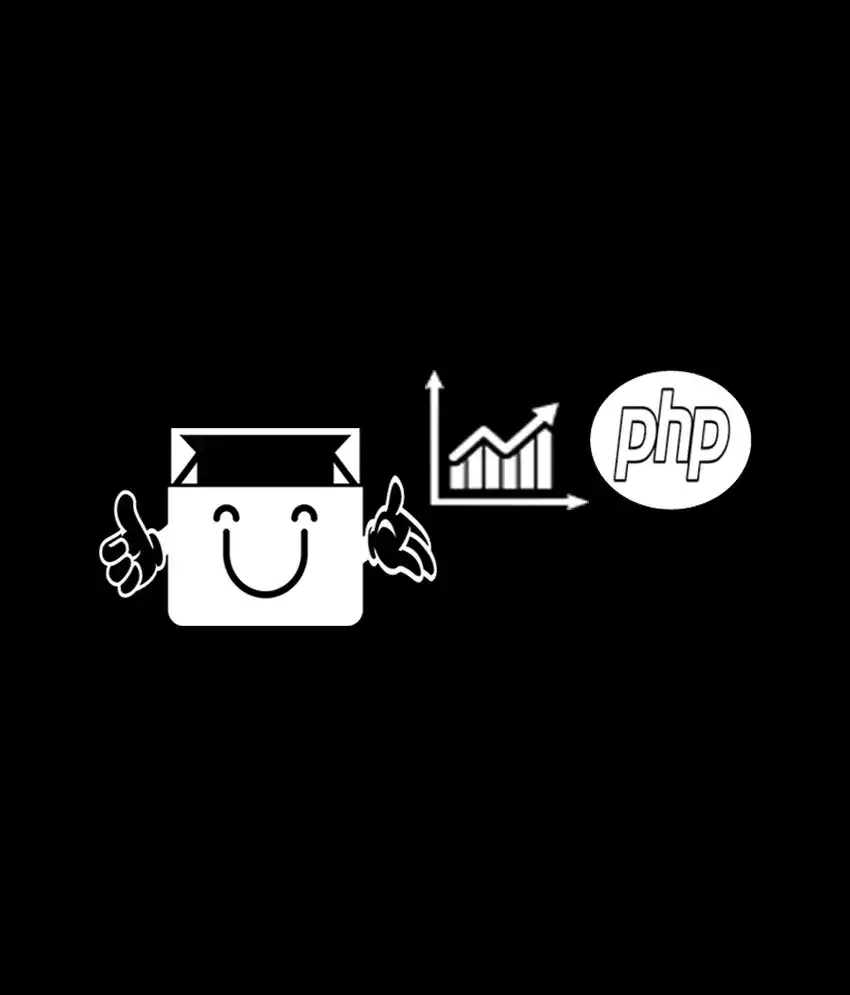Aplikasi Kas Keuangan PHP Native
Merupakan source code aplikasi kas keuangan berbasis web yang dapat membantu Anda dalam mengelola arus kas (kas masuk dan kas keluar) yang perlu melampirkan bukti di setiap transaksinya. Dengan tujuan supaya semua transaksinya itu menjadi lebih transparan lagi. Maksud transparansi di aplikasi ini adalah setiap pengguna yang akan menambahkan kas masuk ataupun kas keluarnya itu harus melampirkan bukti transaksinya juga. Bisa berbentuk gambar, word, excel hingga pdf (nama pengguna yang menambahkan kas tersebut akan otomatis tercatat juga). Sehingga jika Anda tertarik untuk menggunakan aplikasi ini, silakan coba aplikasi kas keuangan php native dari kami.
Halaman Login Aplikasi Kas Keuangan PHP Native
- ADMIN
- username: admin
- password: admin
- BENDAHARA
- username: bendahara
- password: bendahara
- PENGGUNA
- username: pengguna
- password: pengguna
Admin Aplikasi Kas Keuangan PHP Native
- Beranda: Lihat
- Total Pemasukan dan Hari Ini
- Total Pengeluaran dan Hari Ini
- Total Saldo
- Total Pengguna
- Pengaturan: Edit
- Pengaturan Aplikasi: Logo – Nama Organisasi – Kota – Jabatan – Nama Terang
- Pengaturan Profil: Foto – Nama – Username – Password Lama – Password Baru – Konfirmasi Password
- Pengguna: Tambah – Edit – Hapus
- Nama
- Username
- Password
- Level
- Pemasukan: Tambah – Download Bukti – Hapus
- Tanggal
- Nominal
- Keterangan
- Bukti
- Pengeluaran: Tambah – Download Bukti – Hapus
- Tanggal
- Nominal
- Keterangan
- Bukti
- Rekapitulasi: Lihat
- Tanggal
- Kas Masuk
- Kas Keluar
- Keterangan
- Oleh
- Laporan: Filter – Cetak
- Pemasukan
- Pengeluaran
- Rekapitulasi
- Logout
Bendahara Aplikasi Kas Keuangan PHP Native
- Yang pertama adalah tidak ada menu pengguna.
- Dan juga tidak bisa melakukan edit pengaturan aplikasi.
Pengguna Aplikasi Kas Keuangan PHP Native
- Menu pengguna tidak ada.
- Tidak bisa edit pengaturan aplikasi juga.
- Kemudian tidak bisa hapus pemasukan.
- Serta tidak bisa menghapus pengeluaran.
Penjelasan Fitur Aplikasi Kas Keuangan PHP Native
1. Header Aplikasi
- Yang pertama adalah faviconnya menggunakan “logo organisasi”.
- Kemudian untuk format judulnya adalah Kas Keuangan “nama organisasi”.
2. Login Aplikasi
- Selanjutnya judul formulir loginnya menggunakan format KAS KEUANGAN “nama organisasi”.
- Ada tombol lihat password juga pada kolom password.
- Kemudian sangat lengkap dengan pemberitahuan juga.
- Gagal – Username atau Password Salah
- Gagal – Silakan Login Dulu
- Berhasil – Anda Telah Logout
3. Beranda Aplikasi
- Yang pertama, sambutan SELAMAT DATANG “nama pengguna” DI KAS KEUANGAN “nama organisasi”!
- Kemudian sudah menggunakan format rupiah.
- Selanjutnya perhitungan otomatis pada total saldo (total pemasukan – total pengeluaran).
- Ada pemasukan khusus hari ini.
- Begitu juga ada pengeluaran untuk hari ini.
4. Pengaturan Aplikasi
- Yang pertama adalah untuk formulir edit pengaturannya, menggunakan modal atau pop up (bukan halaman baru).
- Selanjutnya untuk format logonya bisa jpg, jpeg dan png.
- Lalu untuk maksimal ukuran logonya adalah 1 mb.
- Kemudian jika logo aplikasinya menggunakan logo custom (bukan default), format file yang tersimpan menjadi “angka_random_nama-file.format”.
- Nama File: logo-saya.png
- Yang Tersimpan: 123456789_logo-saya.png
- Dan berikut ini adalah jenis pemberitahuan untuk pengaturan aplikasi.
- Berhasil – Pengaturan Aplikasi Lama Berhasil Diganti
- Gagal – Format Pengaturan Logo Harus JPG / JPEG / PNG
- Gagal – Ukuran Pengaturan Logo Maksimal 1 MB
- Setelah itu, format foto profilnya adalah jpg, jpeg atau png.
- Dan maksimal ukuran foto profilnya adalah 1 mb.
- Begitu juga dengan foto profil yang menggunakan foto custom (bukan default). Format file yang tersimpan menjadi “angka_random_nama-file.format”.
- Nama File: foto-profil-saya.png
- Yang Tersimpan: 123456789_foto-profil-saya.png
- Ada tombol lihat password pada kolom password lama, password baru dan konfirmasi password.
- Sedangkan di bawah ini adalah jenis pemberitahuan untuk pengaturan profil.
- Berhasil – Pengaturan Profil Lama Berhasil Diganti
- Gagal – Format Pengaturan Foto Harus JPG / JPEG / PNG
- Gagal – Ukuran Pengaturan Foto Maksimal 1 MB
- Gagal – Password Lama Salah
- Gagal – Password Baru Dan Konfirmasi Password Tidak Sama
- Selanjutnya jika password penggunanya berhasil diganti, akan diarahkan ke halaman login aplikasi.
5. Pengguna Aplikasi
- Yang pertama ada widget jumlah admin, jumlah bendahara dan jumlah pengguna.
- Kemudian admin pertama tidak bisa dihapus.
- Selanjutnya adalah mulai dari tambah, edit hingga hapus penggunanya menggunakan modal atau pop up (bukan halaman baru).
- Kemudian pada kolom password, terdapat tombol lihat.
- Apabila pengguna baru berhasil dibuat, maka fotonya akan menggunakan foto default.
- Bagian admin bisa langsung edit password pengguna. Tanpa harus mengetahui password yang digunakan.
- Berikut ini adalah format keterangan ketika menghapus pengguna.
- Level
- Nama
- Jika ada pengguna yang menggunakan foto custom lalu pengguna tersebut dihapus, maka file fotonya juga ikut terhapus dari aplikasi.
- Dan di bawah ini adalah beberapa jenis pemberitahuan yang ada di menu pengguna.
- Berhasil – Pengguna Baru Berhasil Ditambahkan
- Berhasil – Pengguna Lama Berhasil Diganti
- Berhasil – Pengguna Berhasil Dihapus
6. Pemasukan Aplikasi
- Yang pertama, pada bagian atas terdapat total pemasukan.
- Kemudian sudah menggunakan format tanggal Indonesia.
- Begitu juga untuk nominalnya, sudah menggunakan format rupiah.
- Selanjutnya adalah formulir tambah dan hapus pemasukannya, menggunakan modal atau pop up (bukan halaman baru).
- Pada pemilihan tanggal, ada tanda khusus berwarna biru yang berarti hari ini.
- Kolom nominal tidak bisa diisi selain angka.
- Format bukti pemasukannya, bisa gambar (jpg / jpeg / png) atau file (doc / docx / xls / xlsx / pdf).
- Dan ukuran bukti pemasukannya, maksimal 1 mb.
- Yang telah berhasil menambahkan pemasukan, namanya akan tercatat juga pada tabel.
- Kemudian untuk file bukti yang tersimpan di aplikasinya, menggunakan format “angka_random_nama-file.format”.
- Nama File: file-pemasukan.png
- Yang Tersimpan: 123456789_file-pemasukan.png
- Selanjutnya ada tombol “download bukti” pada tabel kas masuknya.
- Apabila ingin menghapus pemasukan, ada keterangannya juga.
- Tanggal – Nominal
- Keterangan
- Oleh
- Jika pemasukannya berhasil dihapus, maka file buktinya juga akan ikut terhapus dari aplikasi.
- Selanjutnya berikut ini adalah beberapa jenis pemberitahuan yang ada di menu pemasukan.
- Berhasil – Pemasukan Baru Berhasil Ditambahkan
- Berhasil – Pemasukan Berhasil Dihapus
- Gagal – Ukuran File Bukti Pemasukan Maksimal 1 MB
- Gagal – Format File Bukti Kas Masuk Harus JPG / JPEG / PNG / DOC / DOCX / XLS / XLSX / PDF
7. Pengeluaran Aplikasi
- Sama seperti pemasukan.
8. Rekapitulasi Aplikasi
- Yang pertama ada widget total pemasukan, total pengeluaran serta total saldo.
- Perhitungan otomatis pada total saldo (total pemasukan – total pengeluaran).
- Kemudian format tanggal Indonesia.
- Dan juga format mata uang rupiah.
- Jika di tanggal tertentu hanya ada pemasukan, maka untuk tabel pengeluaran akan terisi angka 0 secara otomatis. Begitu juga sebaliknya.
- Nama pengguna yang telah menambahkan pemasukan maupun pengeluaran, akan tercatat juga pada tabel.
9. Laporan Pemasukan Aplikasi
- Yang pertama, bisa melakukan filter telebih dahulu. Dari tanggal berapa, sampai tanggal berapa.
- Selanjutnya ketika memilih tanggal, ada tanda khusus berwarna biru yang menandakan hari ini.
- Serta terdapat tampilan hasil laporannya juga, sebelum Anda memutuskan untuk melakukan cetak laporan.
- Kemudian untuk format atau isi dari cetak laporannya adalah sebagai berikut.
- LAPORAN PEMASUKAN
- NAMA ORGANISASI
- Dari Tanggal – Sampai Tanggal
- Isi Tabel
- Kota, Tanggal Cetak
- Jabatan Nama Organisasi
- Logo
- Nama Terang
10. Laporan Pengeluaran Aplikasi
- Sama seperti laporan pemasukan.
11. Laporan Rekapitulasi Aplikasi
- Sama seperti laporan pengeluaran.
12. Logout Aplikasi
- Menggunakan modal atau pop up (bukan halaman baru).
13. Footer Aplikasi
- Yang pertama adalah penggantian tahun copyright secara otomatis.
- Dan yang terakhir, format footer aplikasinya adalah Kas Keuangan “nama organisasi” © Tahun Sekarang.
Keunggulan Aplikasi Kas Keuangan PHP Native DITUMBAS
1. Petunjuk Aplikasi Kas Keuangan PHP Native
- PHP: 7.4.33
- Folder Aplikasi: ditumbas – php native kas keuangan > kaskeuangan
- Database Aplikasi: kaskeuangan > database > kaskeuangan.sql
- Koneksi Database: kaskeuangan > connection.php
2. Demo Aplikasi Kas Keuangan PHP Native
Keunggulan yang kedua adalah kami sudah menyiapkan demo dari aplikasi kas keuangan php nativenya secara lengkap. Sehingga kalau misalnya Anda berkeinginan untuk melihat gambaran dari aplikasi ini, jawabannya sangat bisa sekali. Langsung saja Anda lihat beberapa demo yang sudah kami sediakan di bawah ini.
- Live Demo: kaskeuangan.ditingali.com
- Demo Video: YouTube DITUMBAS Network
Sebagai informasi tambahan, apabila kami telah melakukan update aplikasi, maka kami pasti akan memperbarui deskripsi beserta live demo di atas. Jadi jika Anda saat ini memiliki pertanyaan seperti ini: “Kenapa ada yang berbeda antara demo video dengan live demonya?”. Jawabannya, karena kami telah melakukan update aplikasi.
3. Bisa Digunakan Secara Offline
Kemudian keunggulan yang ketiga adalah source code kas keuangannya ini bisa langsung Anda gunakan tanpa koneksi internet. Sehingga apabila Anda tidak memiliki kuota atau tidak terhubung dengan koneksi internet, aplikasinya ini tetap bisa berfungsi dengan normal. Untuk caranya, bisa Anda lihat di cara menjalankan aplikasi web php native di xampp.
4. Bisa Di Upload Ke Hosting Juga
Selain bisa Anda gunakan secara offline, keunggulan yang keempat dari source code kas keuangannya ini juga bisa Anda onlinekan. Misalnya saat ini Anda sudah memiliki hosting dan domain, maka aplikasinya ini juga bisa Anda upload ke hosting tersebut. Silakan lihat tutorial cara upload aplikasi web php native ke hosting.
Tanya Jawab Seputar Aplikasi Kas Keuangan PHP Native
Mengapa live demo aplikasi kas keuangan php-nya, terbatas?
Yang pasti tujuan kami membatasi live demo di atas adalah untuk menghemat penyimpanan pada hosting yang kami gunakan. Selain itu, bertujuan juga untuk menghindari karakter orang yang dalam tanda kutip bermasalah. Misalnya mengisi data yang tidak pantas, mengganti password pengguna, dan yang lain sebagainya. Tidak perlu khawatir, kami memberikan garansi uang kembali jika tidak sesuai deskripsi atau ada yang error.
Apakah saya bisa menggunakan aplikasinya jika belum memiliki domain dan hosting?
Jika Anda saat ini belum memiliki domain dan hosting, Anda masih bisa menggunakan source code kas keuangan berbasis web php nativenya secara offline. Dengan kata lain, Anda sendiri tidak perlu menyewa domain maupun hosting terlebih dahulu untuk menggunakan aplikasinya. Untuk masalah seperti ini, kami sudah jelaskan pada keunggulan ketiga.
Saya ingin aplikasinya sekalian di upload ke hosting juga, apakah bisa?
Tentu sangat bisa. Bagi Anda yang saat ini minim pengetahuan tentang dunia development ataupun tidak punya waktu untuk upload aplikasinya ke hosting, maka Anda bisa sekalian menggunakan jasa upload source code dari kami. Proses cepat, mudah dan tentunya bergaransi. Dan jika ada yang ingin menambah fitur dari aplikasi ini, silakan gunakan layanan jasa edit source code.